windows安全中心图标怎么去掉 如何把windows安全中心图标去掉
有些用户发现自己电脑中程序图标多了一个windows安全中心盾牌,因此就想要将其去掉,今天小编教大家windows安全中心图标怎么去掉,操作很简单,大家跟着我的方法来操作吧。
具体方法!:
方法一:1.首先我们按下键盘上“Win键+R键”,打开运行,在运行中输入“gpedit.msc”,即可打开本地组策略编辑器,如下图所示。
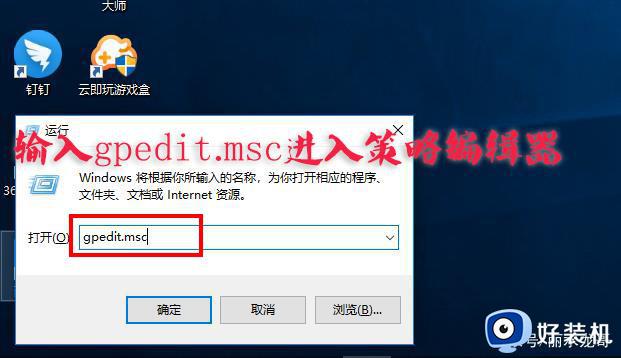
2、在本地组策略编辑器界面中,我们依次展开“Windows设置”—安全设置—本地策略—安全选项。
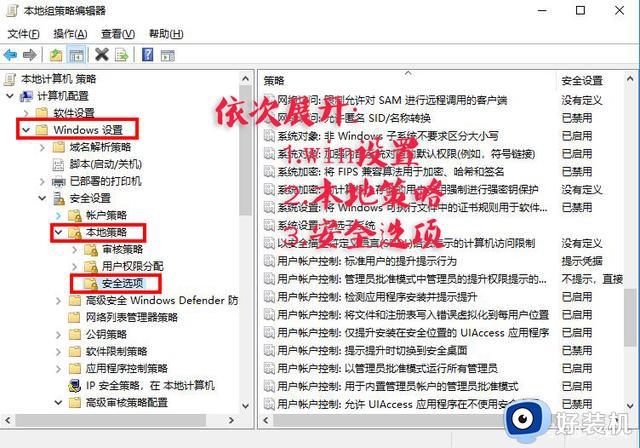
3.在窗口中找到“用户账户控制:用于内置管理器账户的管理员批准模式”,并双击打开。
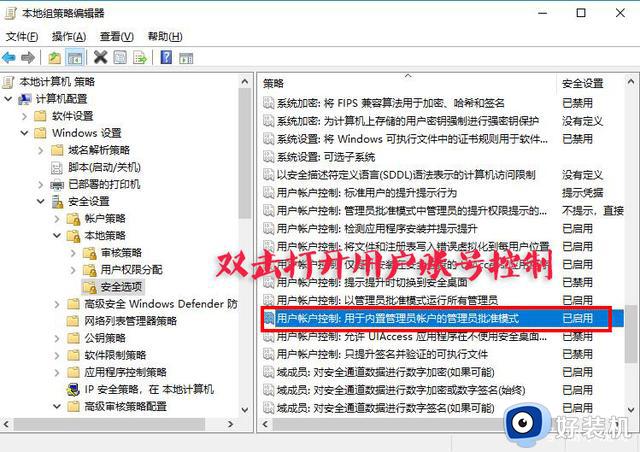
4.在属性界面中,我们点击“已禁用”,如下图所示。
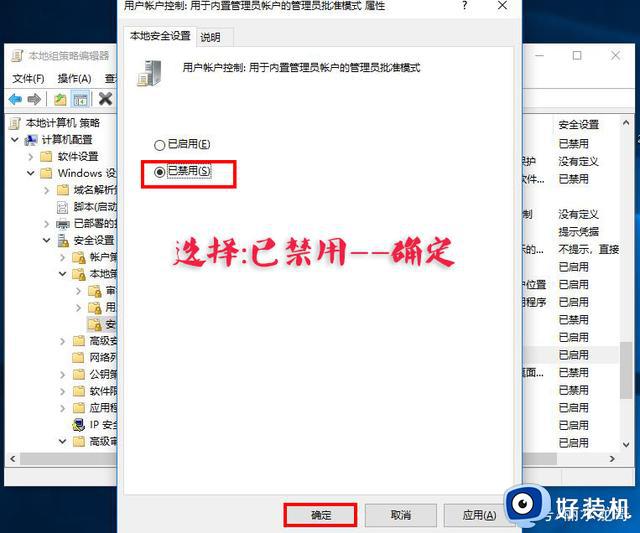
5.进入到控制面板界面中,我们点击“系统和安全”,如下图所示。
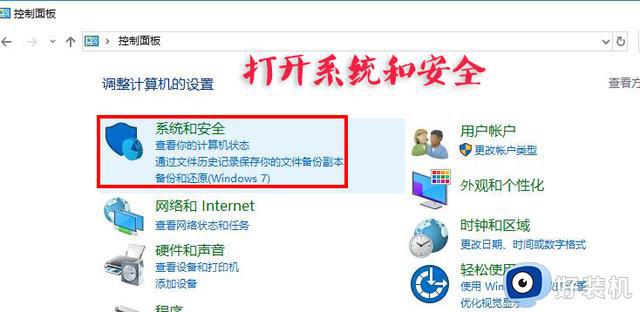
6.点击“更改用户账户控制设置”,如下图所示。
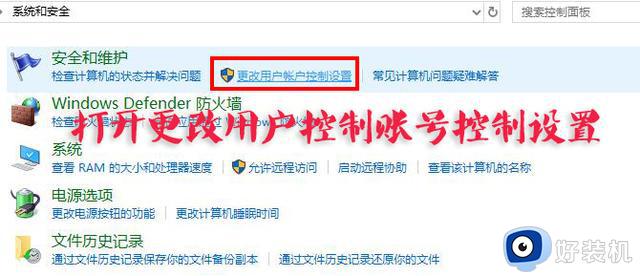
7.将滑块拉至最底,为从不通知,点击确定。
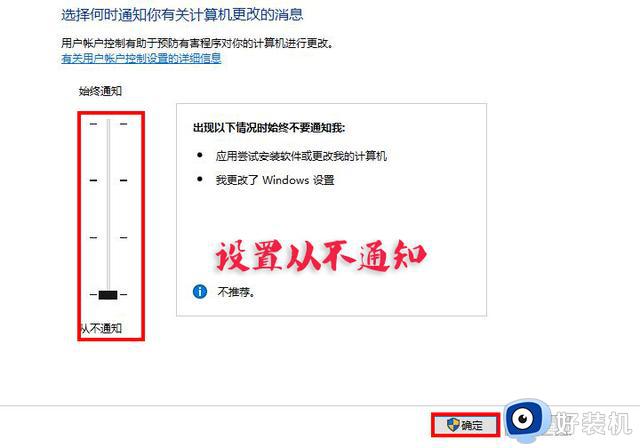
设置从不通知到这步,看下图标是不是小盾牌被去掉了。如果还是不行的话,尝试如下另一种方法。
方法二:
1.新建一个文本,将如下代码复制进去。
reg add "HKEY_LOCAL_MACHINE\SOFTWARE\Microsoft\Windows\CurrentVersion\Explorer\Shell Icons" /v 29 /d "%systemroot%\system32\imageres.dll,197" /t reg_sz /f
reg add "HKEY_LOCAL_MACHINE\SOFTWARE\Microsoft\Windows\CurrentVersion\Explorer\Shell Icons" /v 77 /d "%systemroot%\system32\imageres.dll,197" /t reg_sz /f
taskkill /f /im explorer.exe
attrib -s -r -h "%userprofile%\AppData\Local\iconcache.db"
del "%userprofile%\AppData\Local\iconcache.db" /f /q
start explorer
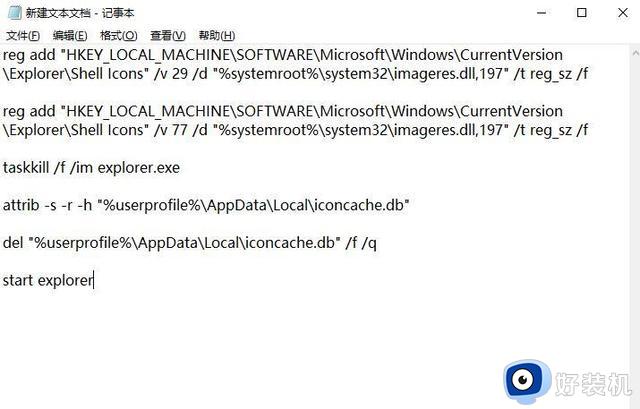
2.点击“文件”,另存为,将TXT后缀名修改为bat,如下图所示。
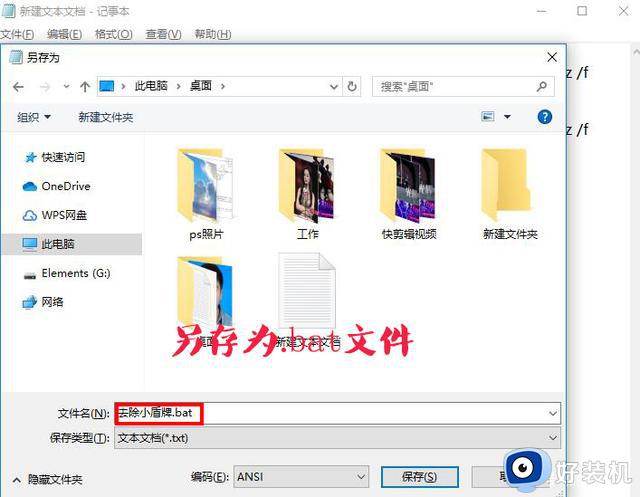
3.找到刚创建的bat文件,并右键点击,以管理员身份运行即可去除图标上的小盾牌。
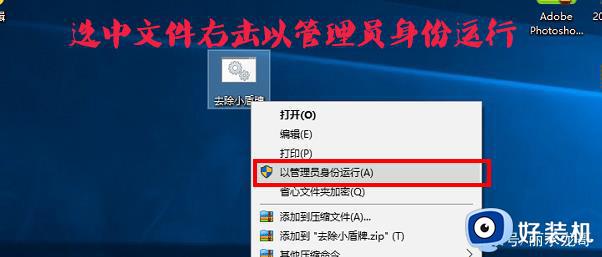
4.如图所示小盾牌图标以全部去掉。
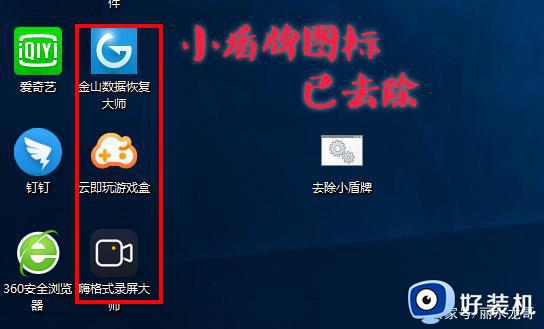
以上就是小编教大家的把windows安全中心图标去掉设置方法的全部内容,有需要的用户就可以根据小编的步骤进行操作了,希望能够对大家有所帮助。
windows安全中心图标怎么去掉 如何把windows安全中心图标去掉相关教程
- 怎样关掉windows安全中心 把windows安全中心关闭的方法
- windows图标有打勾怎么回事 windows图标有打勾的去除方法
- 联想电脑windows安全中心怎么关闭 在哪关闭联想电脑windows安全中心
- windows蓝牙图标删了怎么办 windows把蓝牙图标删除了如何恢复
- 电脑安全中心图标怎么关闭 电脑如何关闭安全中心图标
- windows安全中心在哪里关 彻底关闭windows安全中心的图文教程
- windows安全中心误删文件怎样恢复 windows安全中心误删文件的恢复方法
- 快捷方式图标箭头怎么取消 如何把快捷方式的箭头去掉
- 图标快捷方式箭头怎么去掉 如何将快捷方式的箭头去除
- windows提示建议执行操作怎么回事 windows提示建议执行操作的解决方案
- 电脑无法播放mp4视频怎么办 电脑播放不了mp4格式视频如何解决
- 电脑文件如何彻底删除干净 电脑怎样彻底删除文件
- 电脑文件如何传到手机上面 怎么将电脑上的文件传到手机
- 电脑嗡嗡响声音很大怎么办 音箱电流声怎么消除嗡嗡声
- 电脑我的世界怎么下载?我的世界电脑版下载教程
- 电脑无法打开网页但是网络能用怎么回事 电脑有网但是打不开网页如何解决
热门推荐
电脑常见问题推荐
- 1 b660支持多少内存频率 b660主板支持内存频率多少
- 2 alt+tab不能直接切换怎么办 Alt+Tab不能正常切换窗口如何解决
- 3 vep格式用什么播放器 vep格式视频文件用什么软件打开
- 4 cad2022安装激活教程 cad2022如何安装并激活
- 5 电脑蓝屏无法正常启动怎么恢复?电脑蓝屏不能正常启动如何解决
- 6 nvidia geforce exerience出错怎么办 英伟达geforce experience错误代码如何解决
- 7 电脑为什么会自动安装一些垃圾软件 如何防止电脑自动安装流氓软件
- 8 creo3.0安装教程 creo3.0如何安装
- 9 cad左键选择不是矩形怎么办 CAD选择框不是矩形的解决方法
- 10 spooler服务自动关闭怎么办 Print Spooler服务总是自动停止如何处理
